Windows 11에서 잠금 화면을 비활성화하는 방법
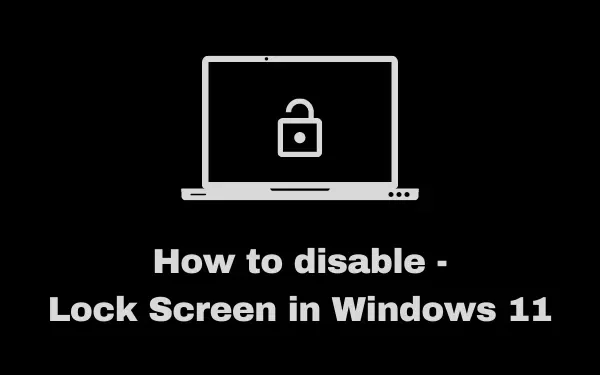
이전 빌드 버전과 달리 Windows 11 PC에는 잠금 화면을 비활성화하는 설정이 없습니다. 그러나 로그인 화면을 비활성화된 상태로 유지하려는 경우 그룹 정책 또는 레지스트리를 사용하여 그렇게 할 수 있습니다.
단독 소유자이고 친구나 동료와 공유하지 않는 경우 컴퓨터의 잠금 화면을 끄는 것이 좋습니다. 비활성화하면 단순히 Enter 키를 눌러 로그인 화면을 통과하는 것이 매우 쉬워집니다. Windows 11에서 이를 수행하는 올바른 방법을 살펴보겠습니다.
Windows 11에서 잠금 화면 비활성화
Windows에서 잠금 화면을 끄려면 그룹 정책 또는 레지스트리 편집기를 시도할 수 있습니다. 이 두 도구는 모두 똑같이 훌륭하므로 가장 마음에 드는 옵션을 따르십시오.
1] 레지스트리를 통해 Windows 11 잠금 화면 비활성화
위에서 언급했듯이 레지스트리 방법은 모두에게 적용됩니다. 그러나 아래 안내에 따라 아래 단계를 정확히 따르십시오. 레지스트리 내부의 잘못된 변경 사항은 전체 운영 체제를 손상시킬 수 있습니다. 따라서 변경하는 동안 주의하십시오.
- Win + R을 누릅니다 .
- 실행 대화 상자가 시작되면 ”
regedit“를 입력하고 확인을 누릅니다. - 다음에 UAC 창이 나타나면 예를 클릭하여 레지스트리 편집기에 들어가는 것을 승인합니다.
- 후속 창에서 아래 경로로 이동합니다.
HKEY_LOCAL_MACHINE\소프트웨어\정책\마이크로소프트\윈도우
- Windows 폴더를 마우스 오른쪽 버튼으로 클릭하고 New > Key 를 선택합니다 .
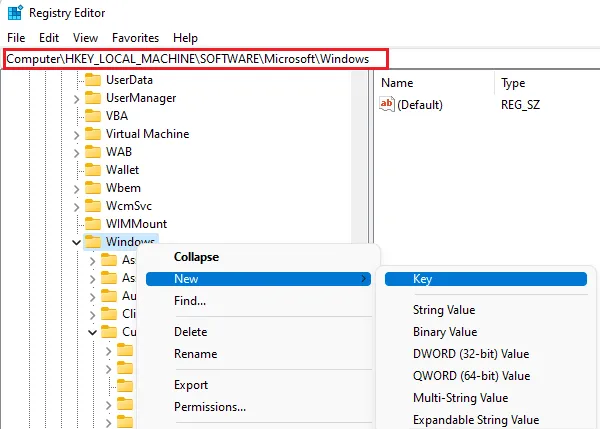
- 새로 만든 폴더의 이름을 “Personalization”으로 바꿉니다.
- 이 Personalization 폴더를 두 번 클릭하여 엽니다.
- 빈 영역의 아무 곳이나 마우스 오른쪽 버튼으로 클릭하고 새로 만들기 > DWORD(32비트)를 선택합니다.
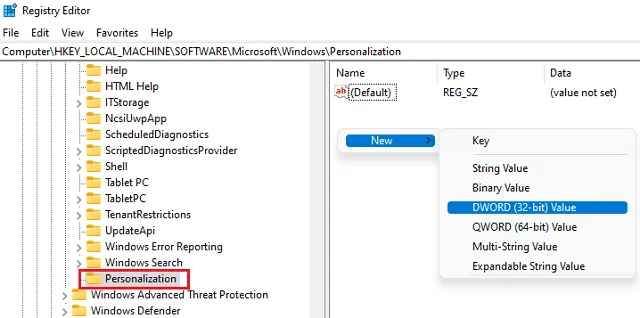
- 이 항목의 이름을 “NoLockScreen”으로 바꿉니다. 이 DWORD 항목을 마우스 오른쪽 버튼으로 클릭하고 속성을 선택합니다 .
- 값 데이터 필드를 “0”에서 “1”로 변경합니다. 확인을 클릭하여 지금까지 변경한 사항을 확인합니다.
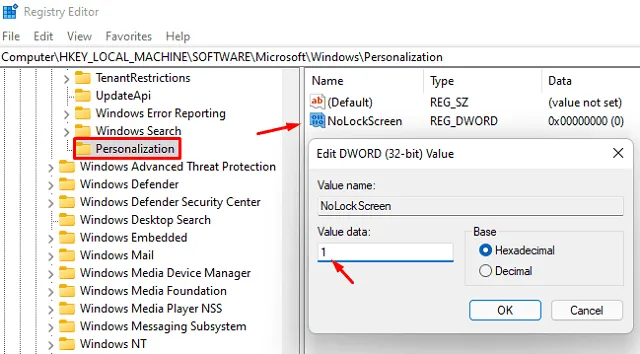
- 레지스트리 창에서 나와 PC를 다시 시작합니다.
Windows 11을 다시 로드하면 컴퓨터에서 잠금 화면이 비활성화된 상태로 유지됩니다. 이제 필요한 것은 Enter 키를 누르는 것뿐이며 로그인 화면을 통과할 수 있습니다.
2] 그룹 정책을 사용하여 암호로 보호된 잠금 화면 끄기
Windows 10 Pro, Enterprise 또는 Education 버전을 사용 중이고 레지스트리를 변경하지 않으려는 경우 이 대체 방법을 시도할 수 있습니다. 이 방법에서는 그룹 정책을 사용하고 특정 정책을 열고 비활성화합니다. Windows 11에서 잠금 화면을 비활성화하려면 다음을 수행해야 합니다.
- Win + S를 눌러 검색 창을 시작합니다.
- “그룹 정책”을 입력하고 상단 결과를 클릭합니다.
- 로컬 그룹 정책이 열리면 아래 경로로 이동합니다.
컴퓨터 구성 > 관리 템플릿 > 제어판 > 개인 설정
- 오른쪽 창에서 “잠금 화면을 표시하지 않음” 정책을 찾습니다.
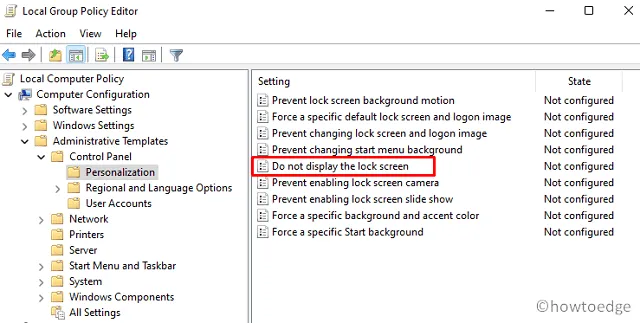
- 찾았으면 두 번 클릭하고 다음 창에서 ” 활성화됨 ” 라디오 버튼을 선택합니다.
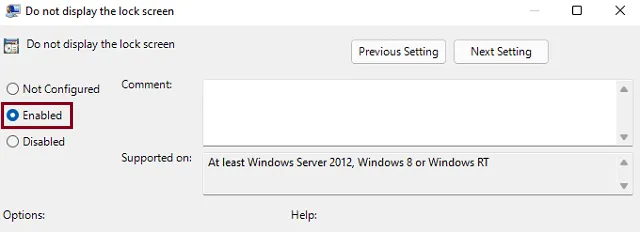
- 적용을 클릭한 다음 확인을 클릭하여 지금까지 변경한 사항을 확인합니다.
- 다음에 PC를 다시 시작하면 장치에 로그인하는 동안 잠금 화면이 표시되지 않습니다.
그룹 정책을 사용하여 잠금 화면을 다시 활성화하는 방법은 무엇입니까?
PC에서 잠금 화면을 다시 활성화하려면 아래 경로를 다시 방문하여 “잠금 화면 표시 안 함”을 클릭하고 “구성되지 않음” 또는 “사용 안 함”으로 설정하십시오.
잠금 화면에서 어떤 추가 기능을 활성화할 수 있습니까?
요즘 사용자는 로그인 화면에서 바로 다양한 기능을 활성화할 수 있습니다. 이러한 기능에는 날짜 및 시간 표시, 변경/정적 배경 화면, 검색 버튼 또는 스토리와 같은 사용자 정의 항목이 포함됩니다.


답글 남기기